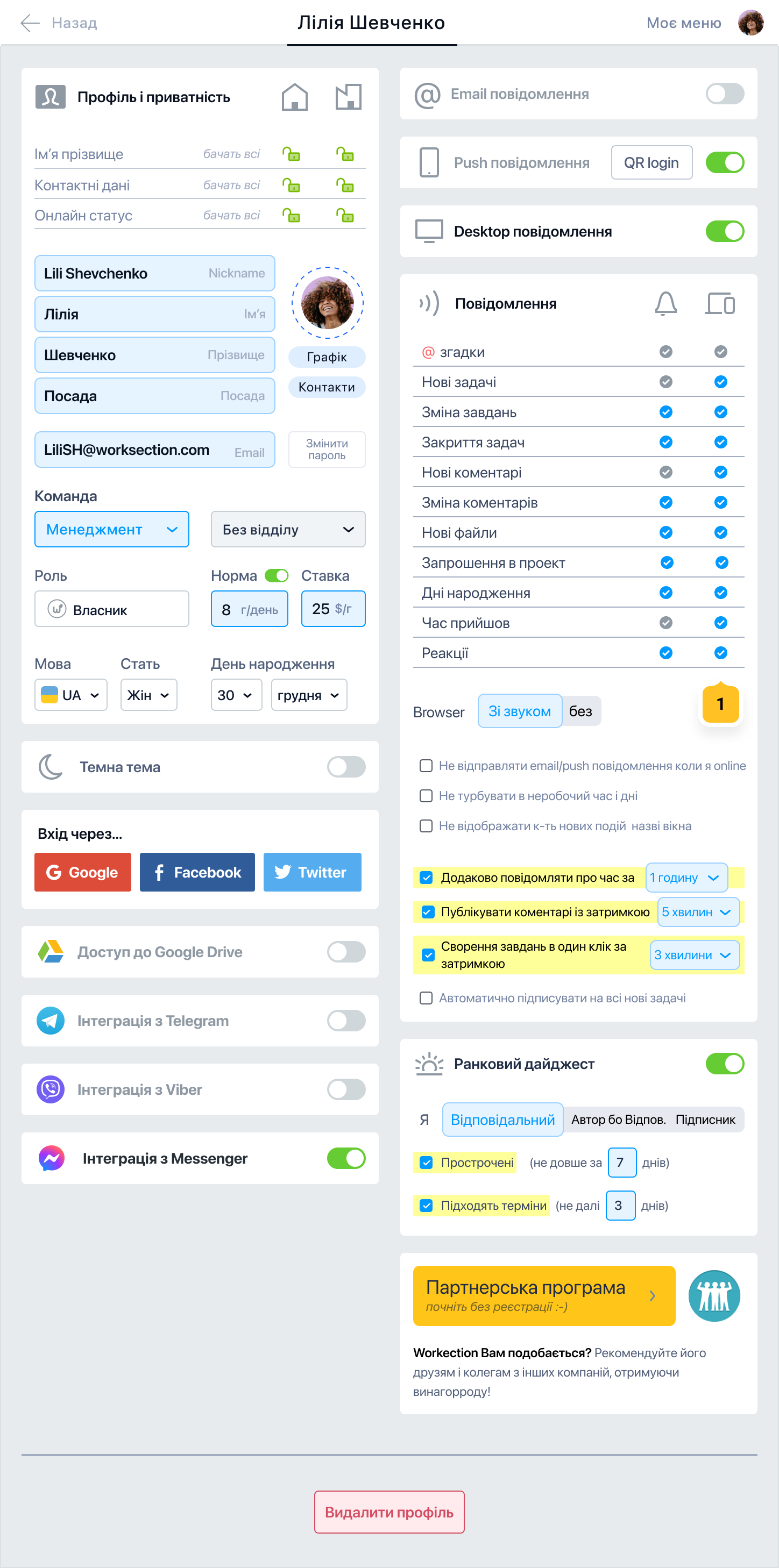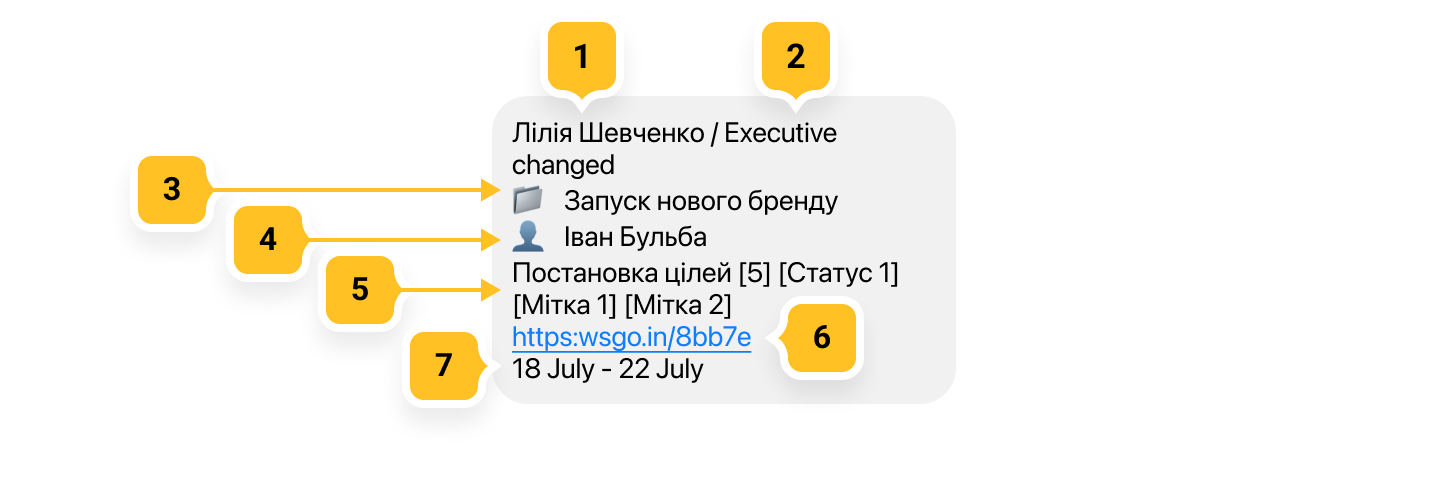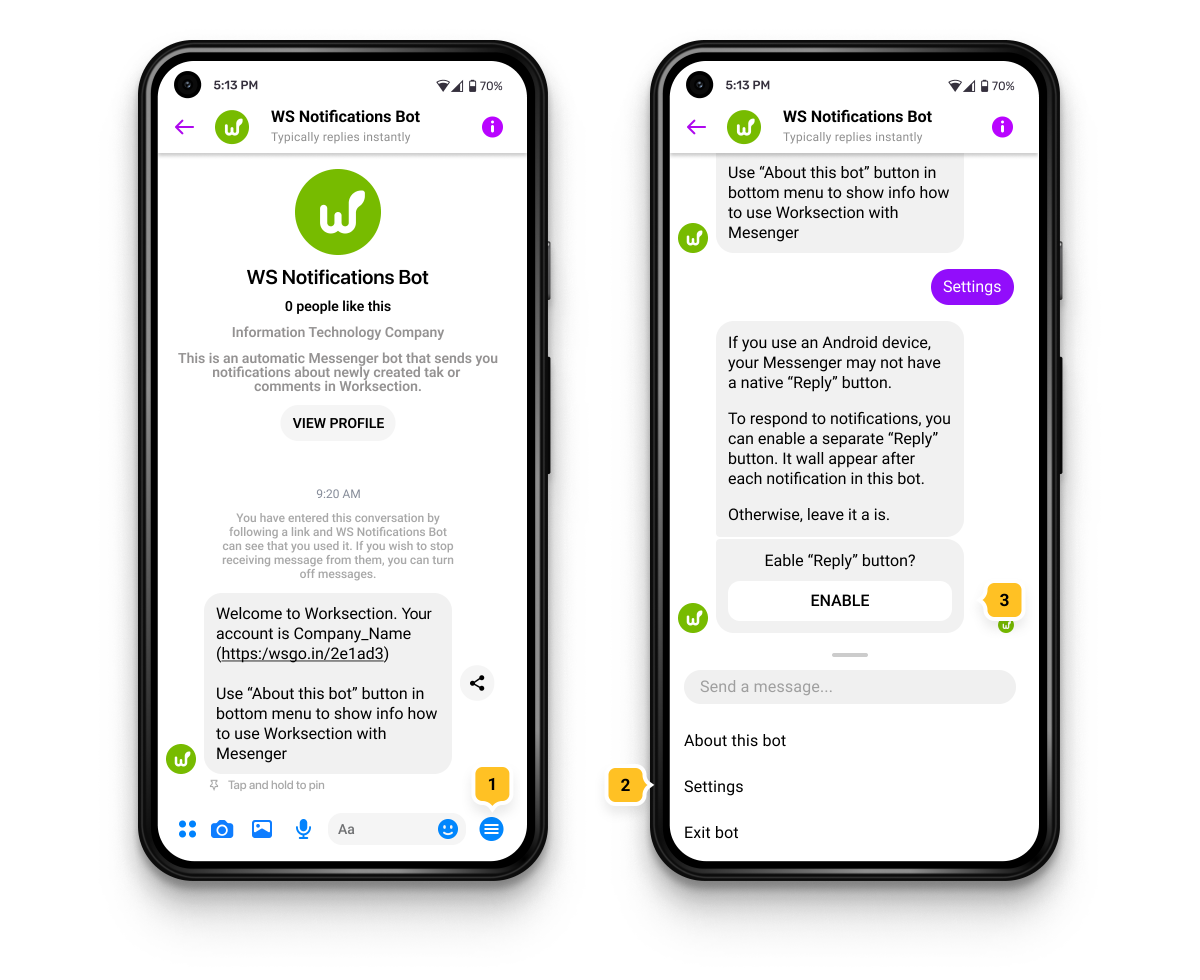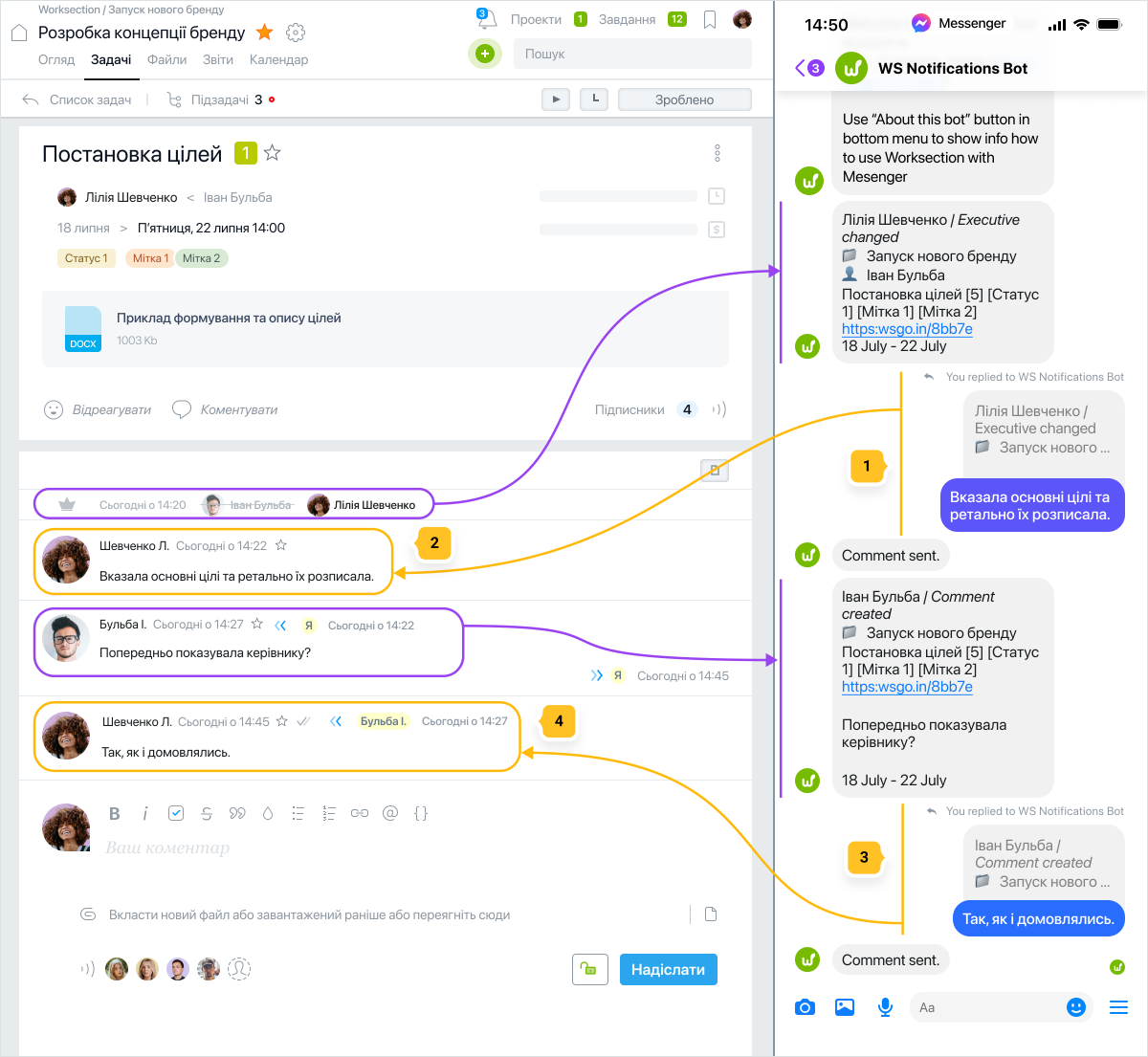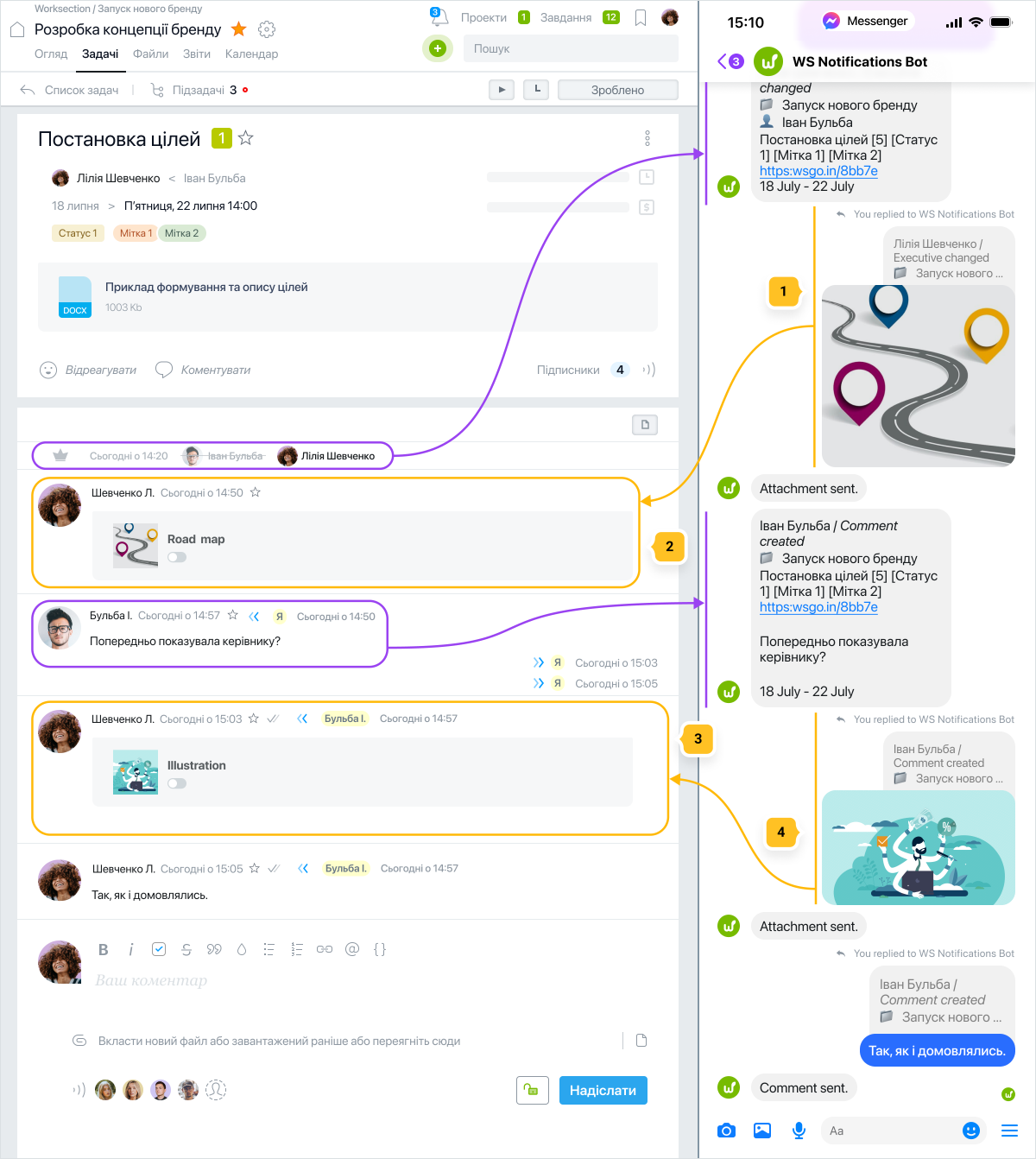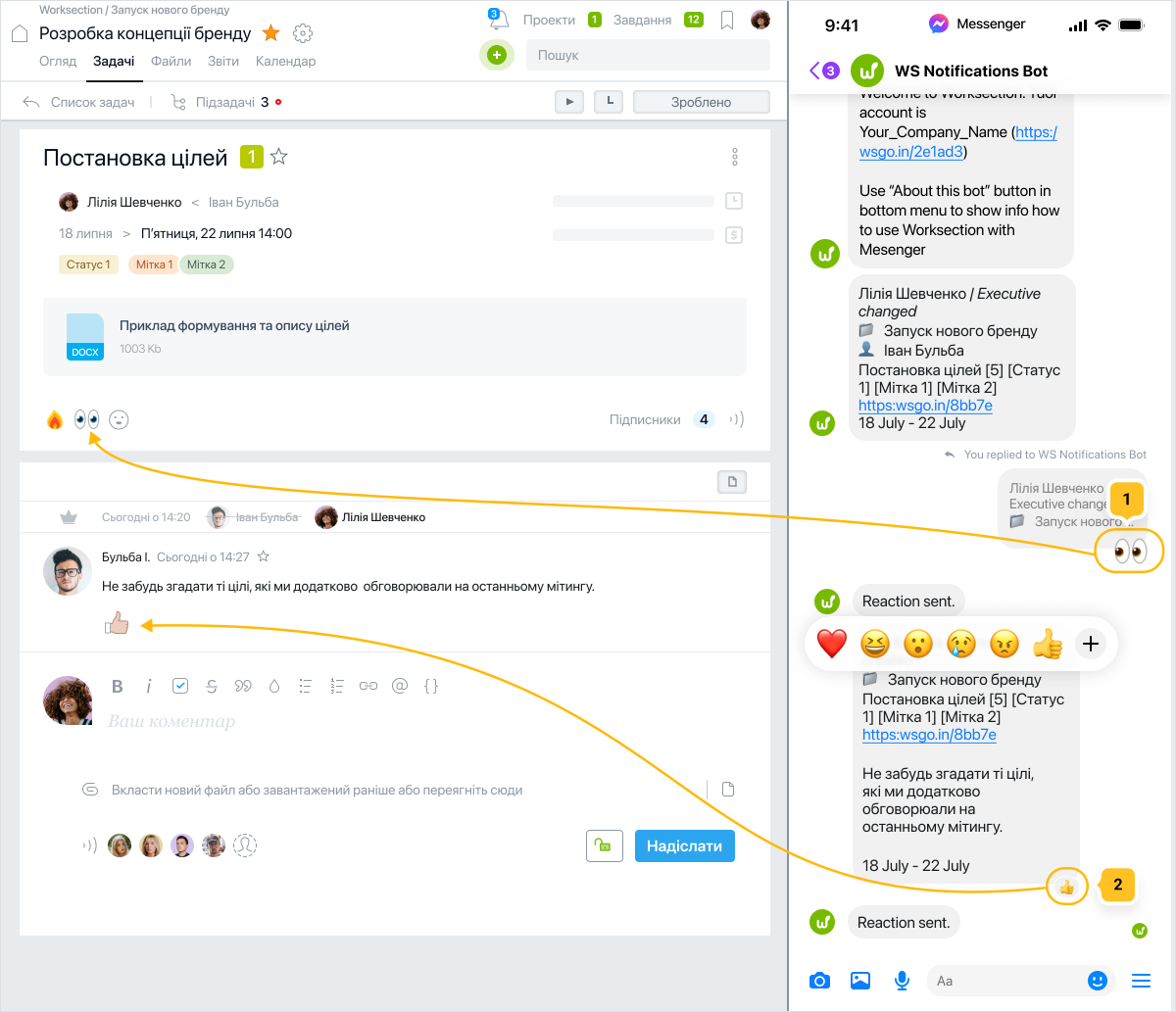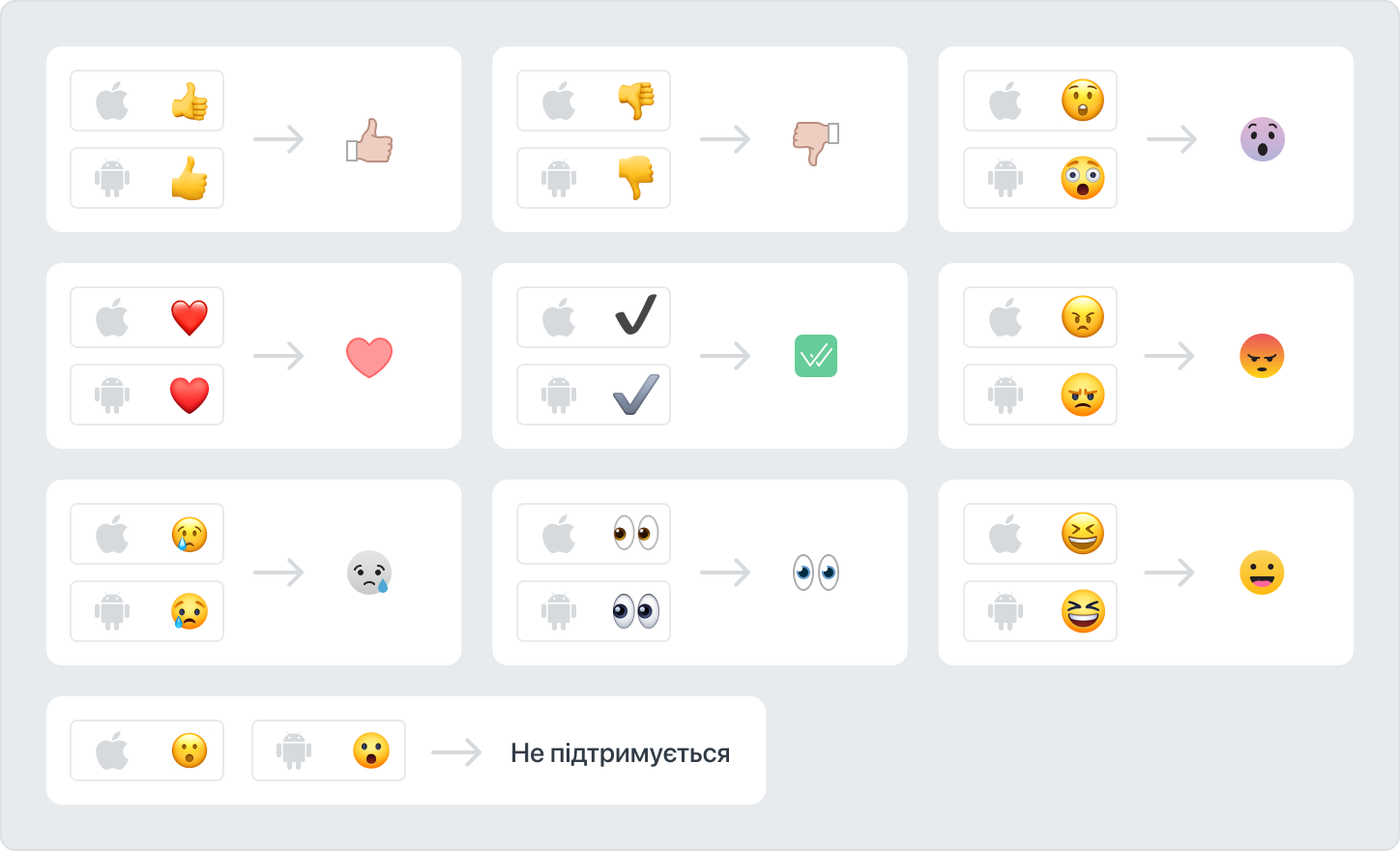Як підключити інтеграцію з Messenger?
Підключення інтеграції
Система дозволяє підключити двосторонню інтеграцію з Messenger.
Отримуйте сповіщення про задачі та проекти, швидко коментуйте та ставте реакції, легко додавайте фото зі смартфону.
Інтеграцію з Messenger може увімкнути кожен співробітник. Для цього
1) зайдіть у налаштування Профілю (натисніть на аватарку в правому верхньому куті -> натисніть "Профіль"):
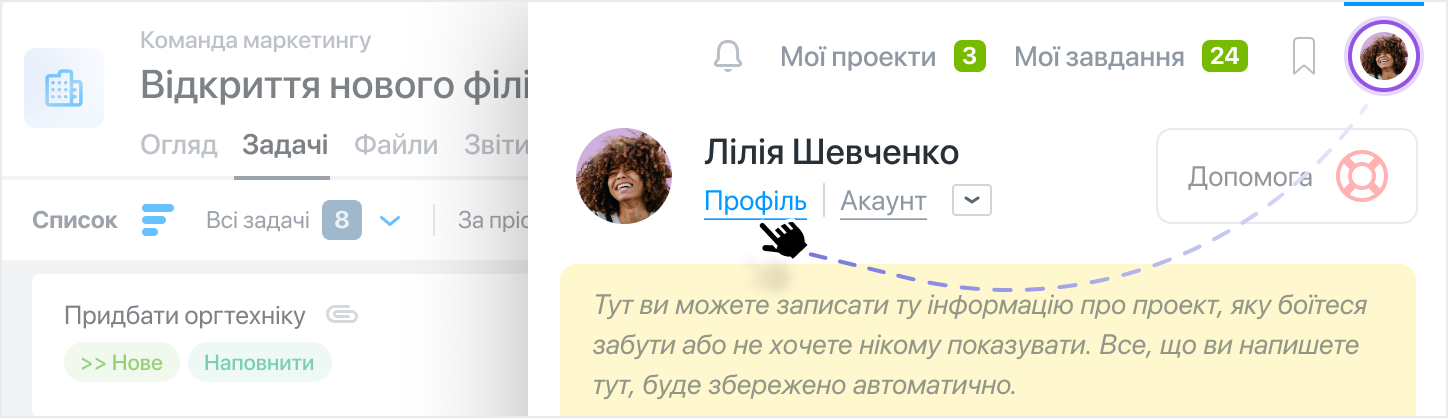
2) увімкніть інтеграцію, натиснувши на повзунок1 у полі "Інтеграція з Messenger":
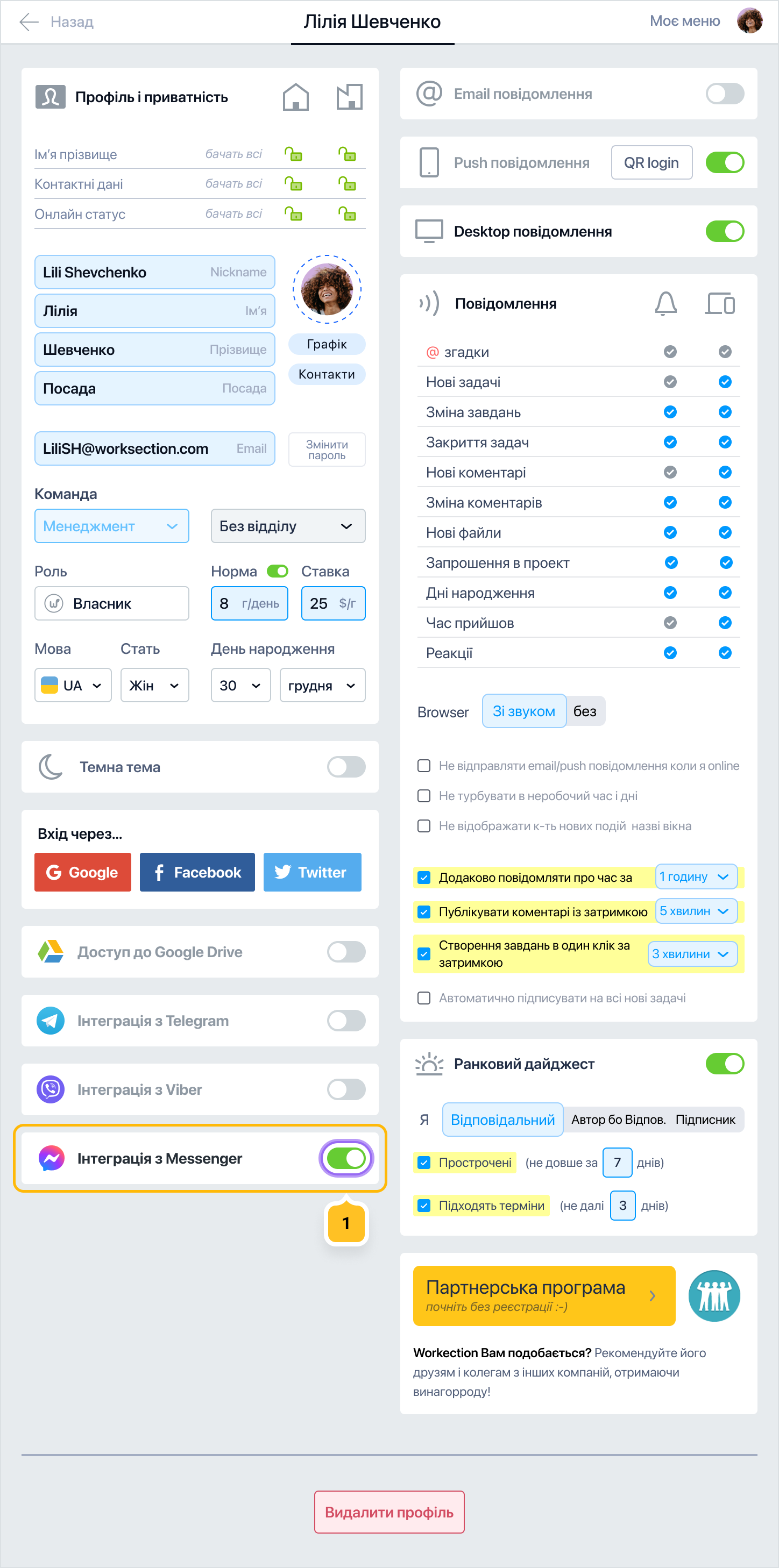
3) зіскануйте QR-код2 та перейдіть за посиланням - відкривається Messenger і там натискаємо “Почати”\”Start”3
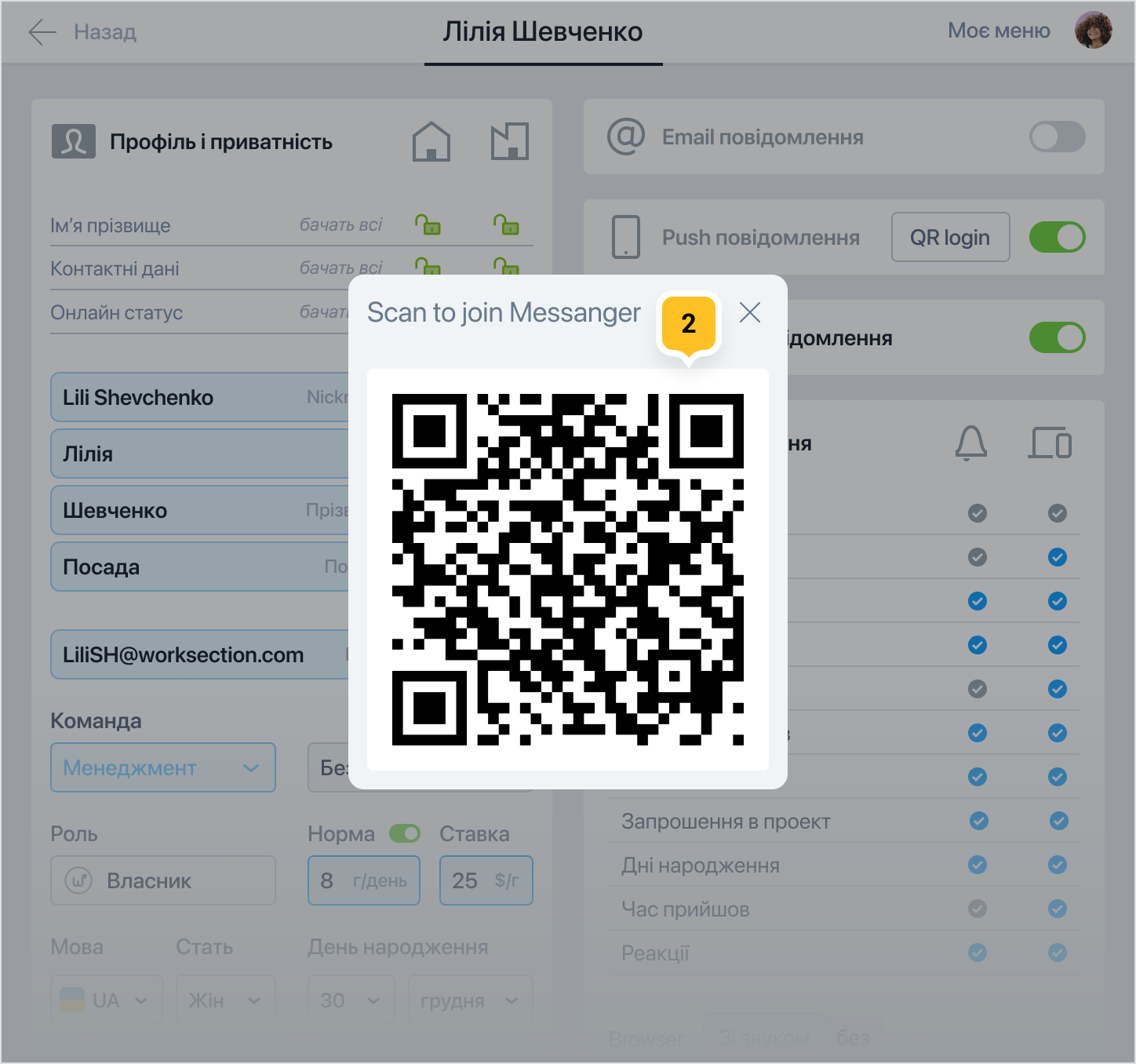
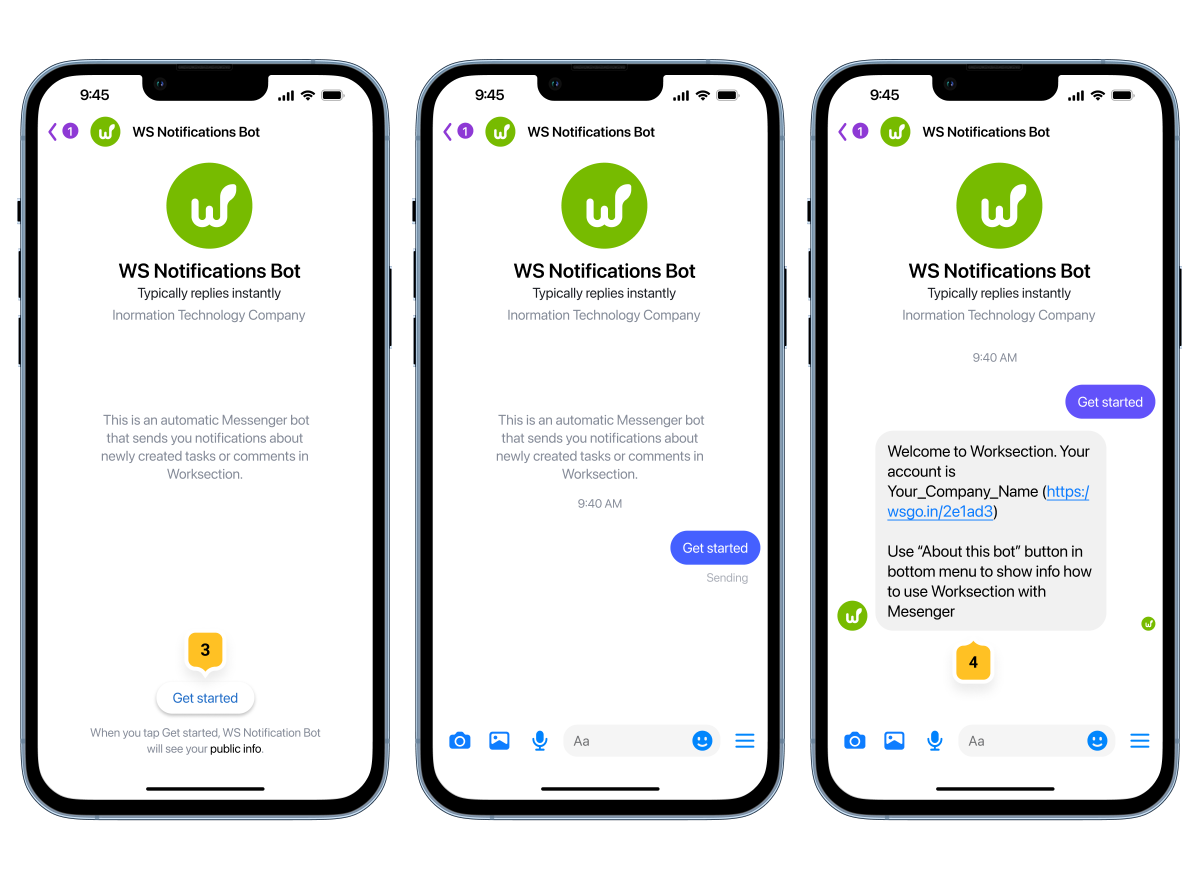
Отримали повідомлення “Welcome to Worksection”4 - інтеграція пройшла успішно.
Ця стаття була вам корисною?
Так, дякую!
Ні